SSSP: различия между версиями
Admin (обсуждение | вклад) Нет описания правки |
Admin (обсуждение | вклад) Нет описания правки |
||
| Строка 38: | Строка 38: | ||
[[File:D6e78c3f-f766-48e6-b7cb-bf9802b2955c.jpg|300px]]<br> <br> | [[File:D6e78c3f-f766-48e6-b7cb-bf9802b2955c.jpg|300px]]<br> <br> | ||
<!--T:6--> | |||
<h3>Настройка нового устройства на примере Samsung QM43B Tizen SSSP10 </h3> | |||
При первом включении устройства необходимо настроить основные параметры, такие как язык, режим работы и способ воспроизведения используя мастер настройки.<br> <br> | |||
Язык меню: Выберите язык экранного меню.<br> <br> | |||
[[Файл:1st.png|300px]]<br> <br> | |||
Настройка сети: Выберите способ подключения экрана беспроводной/'''проводной (рекомендуется)'''<br> <br> | |||
[[Файл:2nd.png||300px]]<br> <br> | |||
Принимаем условия политики о конфиденциальности.<br> <br> | |||
[[Файл:3rd.png||300px]]<br> <br> | |||
Настройка ориентации: Выбираем ориентацию экрана (Альбом/Книга).<br> <br> | |||
[[Файл:4s.png||300px]]<br> <br> | |||
Автовыключение: '''Выключить (рекомендуется)''' / 4 часа / 6 часов / 8 часов. Данная опция отвечает за автовыключение устройства для увеличения срока службы. '''Обратите внимание, опция должна быть обязательно отключена при production использовании устройств!'''<br> <br> | |||
[[Файл:5s.png||300px]]<br> <br> | |||
Воспроизведение: Выбираем воспроизведение через "Пользовательское приложение".<br> <br> | |||
[[Файл:6s.png||300px]]<br> <br> | |||
Указание адреса приложения: Введите ссылку полученную от представителя SmartPlayer или компании дистрибьютора.<br> <br> | |||
[[Файл:7s.png||300px]]<br> <br> | |||
Подключение к серверам RM: Выбираем "Пропуск".<br> <br> | |||
[[Файл:8s.png||300px]]<br> <br> | |||
Настройки времени/даты: Выставляем текущие настройки времени и даты. <br> <br> | |||
[[Файл:9s.png||300px]]<br> <br> | |||
Установка PIN: Придумайте и введите 6-и значный PIN, для доступа к устройству. ""по умолчанию будет 000000"".<br> <br> | |||
[[Файл:10s.png||300px]]<br> <br> | |||
Настройка завершена. | |||
<!--T:7--> | |||
== Перенастройка устройства == <!--T:7--> | |||
<!--T:8--> | |||
В случае если вы использовали устройство с другим приложением, к примеру Samsung Magic Info, достаточно выполнить следующие действия: | В случае если вы использовали устройство с другим приложением, к примеру Samsung Magic Info, достаточно выполнить следующие действия: | ||
#Нажать [Menu] на пульте ДУ. | #Нажать [Menu] на пульте ДУ. | ||
| Строка 49: | Строка 76: | ||
#После сохранения адреса нажмите [Запуск URL адреса] | #После сохранения адреса нажмите [Запуск URL адреса] | ||
== Подготовка к работе системы == <!--T: | == Подготовка к работе системы == <!--T:9--> | ||
'''Перед запуском системы убедитесь в том, что вы используете последнюю/рекомендованную версию прошивки.''' <br> | '''Перед запуском системы убедитесь в том, что вы используете последнюю/рекомендованную версию прошивки.''' <br> | ||
Для этого ну пульте ДУ нажмите кнопку "Menu". В появившемся меню выберите "Система" -> "Обращение в Samsung".<br> | Для этого ну пульте ДУ нажмите кнопку "Menu". В появившемся меню выберите "Система" -> "Обращение в Samsung".<br> | ||
Актуальные версии прошивок можно найти здесь: '''[[Актуальные прошивки Samsung]]''' | Актуальные версии прошивок можно найти здесь: '''[[Актуальные прошивки Samsung]]''' | ||
== Запуск == <!--T: | == Запуск == <!--T:10--> | ||
#На пульте ДУ нажмите кнопку "Home". | #На пульте ДУ нажмите кнопку "Home". | ||
#В появившемся меню выберите "Запуск URL адреса". | #В появившемся меню выберите "Запуск URL адреса". | ||
#После выбора пункта "Запуск URL адреса" должно запуститься скачивание последней версии приложения и его дальнейшая установка. | #После выбора пункта "Запуск URL адреса" должно запуститься скачивание последней версии приложения и его дальнейшая установка. | ||
<!--T: | <!--T:11--> | ||
Если в процессе скачивания и установки возникла проблема обратитесь к соответствующему разделу, с возможными проблемами и способами их решения [[Troubleshooting|ЗДЕСЬ]]. | Если в процессе скачивания и установки возникла проблема обратитесь к соответствующему разделу, с возможными проблемами и способами их решения [[Troubleshooting|ЗДЕСЬ]]. | ||
== Удаленное обновление прошивки устройства== <!--T: | == Удаленное обновление прошивки устройства== <!--T:12--> | ||
[[File:Вкладка обновление.png|200px]] | [[File:Вкладка обновление.png|200px]] | ||
#В личном кабинете перейти в графу "Устройства" - "Обновление". | #В личном кабинете перейти в графу "Устройства" - "Обновление". | ||
| Строка 69: | Строка 96: | ||
[[File:Обновление_прошивки.png|600px]] | [[File:Обновление_прошивки.png|600px]] | ||
== Ручное обновление прошивки устройства== <!--T: | == Ручное обновление прошивки устройства== <!--T:13--> | ||
#Скачать прошивку '''[[Актуальные прошивки Samsung]]''' на usb . | #Скачать прошивку '''[[Актуальные прошивки Samsung]]''' на usb . | ||
#USB-накопитель должен иметь формат FAT32, все посторонние файлы должны быть удалены | #USB-накопитель должен иметь формат FAT32, все посторонние файлы должны быть удалены | ||
| Строка 82: | Строка 109: | ||
После установки прошивки настоятельно рекомендуется сделать factory reset (откат прошивки '''не''' произойдет), для этого из выключенного состояния набрать на пульте ДУ комбинацию '''mute-1-8-2-PowerOn'''. В появившемся сервисном меню выбрать Option -> Factory Reset -> Factory Reset. | После установки прошивки настоятельно рекомендуется сделать factory reset (откат прошивки '''не''' произойдет), для этого из выключенного состояния набрать на пульте ДУ комбинацию '''mute-1-8-2-PowerOn'''. В появившемся сервисном меню выбрать Option -> Factory Reset -> Factory Reset. | ||
== Настройка Автозапуска == <!--T: | == Настройка Автозапуска == <!--T:14--> | ||
'''!!Применимо только для Tizen 2.3(2.4) устройств SSSP4 !!''' | '''!!Применимо только для Tizen 2.3(2.4) устройств SSSP4 !!''' | ||
#Нажать [Menu] на пульте ДУ. | #Нажать [Menu] на пульте ДУ. | ||
| Строка 93: | Строка 120: | ||
[[File:SSSP4.jpg|300px]] | [[File:SSSP4.jpg|300px]] | ||
<!--T: | <!--T:15--> | ||
'''!!Применимо только для Tizen 3.0 устройств SSSP5 !!''' | '''!!Применимо только для Tizen 3.0 устройств SSSP5 !!''' | ||
#Нажать [Menu] на пульте ДУ. | #Нажать [Menu] на пульте ДУ. | ||
| Строка 104: | Строка 131: | ||
[[File:SSSP5.jpg|300px]] | [[File:SSSP5.jpg|300px]] | ||
<!--T: | <!--T:16--> | ||
'''!!Применимо только для Tizen 4.0 устройств SSSP6 !!''' | '''!!Применимо только для Tizen 4.0 устройств SSSP6 !!''' | ||
#Нажать [Menu] на пульте ДУ. | #Нажать [Menu] на пульте ДУ. | ||
| Строка 115: | Строка 142: | ||
[[File:Photo 2019-12-12 10-27-39.jpg|300px]] | [[File:Photo 2019-12-12 10-27-39.jpg|300px]] | ||
<!--T: | <!--T:17--> | ||
'''P.S. Не требуется для более старых SSSP2-3, где автозапуск настраивается автоматически.''' | '''P.S. Не требуется для более старых SSSP2-3, где автозапуск настраивается автоматически.''' | ||
| Строка 121: | Строка 148: | ||
TizenOS не поддерживает самоподписные сертификаты (на момент 02.11.22). [https://wiki_docs.hb.bizmrg.com/LFD_Tizen_Certificates_1121.pdf Список кому доверяет устройство] (на момент 19.11.21). Если нужно использовать https, то выпуск сертификата должен быть из списка. Рекомендовано использовать GlobalSign. | TizenOS не поддерживает самоподписные сертификаты (на момент 02.11.22). [https://wiki_docs.hb.bizmrg.com/LFD_Tizen_Certificates_1121.pdf Список кому доверяет устройство] (на момент 19.11.21). Если нужно использовать https, то выпуск сертификата должен быть из списка. Рекомендовано использовать GlobalSign. | ||
== Как расширить внутреннюю память на устройстве== <!--T: | == Как расширить внутреннюю память на устройстве== <!--T:18--> | ||
[[ExternalStorage|Как расширить внутреннюю память на устройстве]] | [[ExternalStorage|Как расширить внутреннюю память на устройстве]] | ||
</translate> | </translate> | ||
Версия от 16:54, 3 февраля 2023
Описание
Samsung Smart Signage Platform. Профессиональные панели Samsung со встроенным плеером (System on Chip). В том числе новейшая серия проф. дисплеев с ОС Tizen. Специцикация: https://developer.samsung.com/smarttv/develop/specifications/general-specifications.html
Поддерживаемые устройства
- SSSP 2.0: DBD, DBD-P, DBD-T, DMD, DHD, UED, UDD-P, OMD, OHD
- SSSP 3.0: DBE, DBE-T, DBE-POE, DME, DHE, UDE-P, UDE-S, OME, OHE, MLE, SHF, SBB-SSE (Signage Player)
- SSSP 4.0 (Tizen 2.4): PMF, PHF, PMH, SBB-SSF (Tizen Signage Player)
- SSSP 5.0 (Tizen 3.0): QMH, QBH, DBJ
- SSSP 6.0 (Tizen 4.0): QBN, QMN
- SSSP 7.0 (Tizen 5.0): OMR
- SSSP 10.0 : QMB, QM
Начальная настройка
В случае первого запуска устройства (устройство нигде ранее не использовалось) должен появиться мастер настройки (приветствие с вопросом о выборе языка). Если устройство использовалось ранее с решением Samsung MagicInfo или другим решением на базе SSSP перейдите к пункту "Перенастройка устройства"
Первое включение устройства (новое устройство)
При первом включении устройства необходимо настроить основные параметры, такие как язык, режим работы и способ воспроизведения используя мастер настройки.
Настройки сети: Настройка сетевых параметров.

Установка часов: Установка текущей даты и времени.

Воспр. через: Выберите Воспр. через URL-Laucher. И введите адрес приложения полученный от представителей SmartPlayer или компании дистрибьютора. Внимание! Этот пункт будет недоступен, если вы не настроили сеть (можно настроить позднее).

Вы можете получить доступ к мастеру настройки в любое время в последствии. Для этого:
- На пульте дистанционного управления нажмите [Menu]
- Выберите пункт [Система]
- Выберите пункт [Настройка]. Введите ПИН (стандартный "0000").
Имя устройства: Выберите или введите имя устройства (После подключения устройства к серверу можно задать имя удаленно). Настройка завершена
Важно!!!
Система -> Регулятор мощности - > Автовключ. питания. Должно быть - ВКЛ. Эта функция, включает панель когда на неё подалось питание

Настройка нового устройства на примере Samsung QM43B Tizen SSSP10
При первом включении устройства необходимо настроить основные параметры, такие как язык, режим работы и способ воспроизведения используя мастер настройки.
Язык меню: Выберите язык экранного меню.

Настройка сети: Выберите способ подключения экрана беспроводной/проводной (рекомендуется)
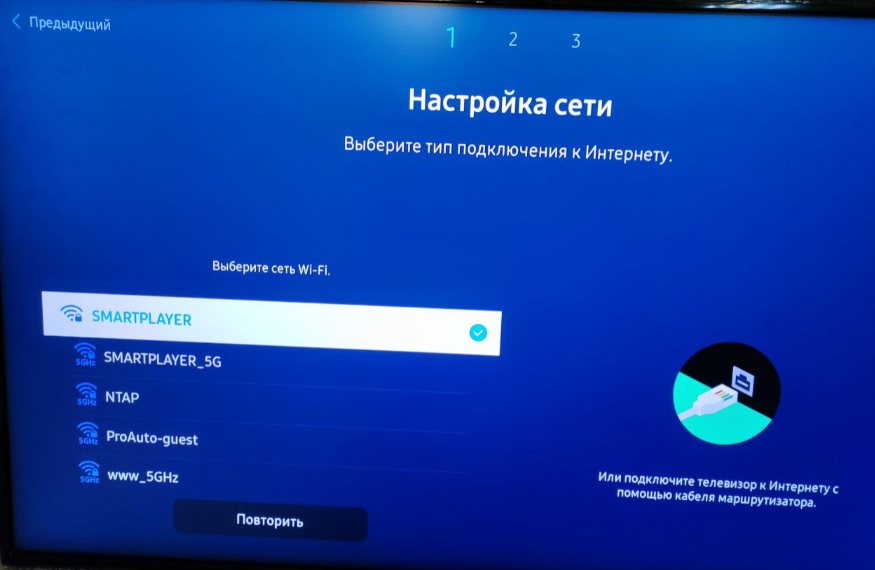
Принимаем условия политики о конфиденциальности.
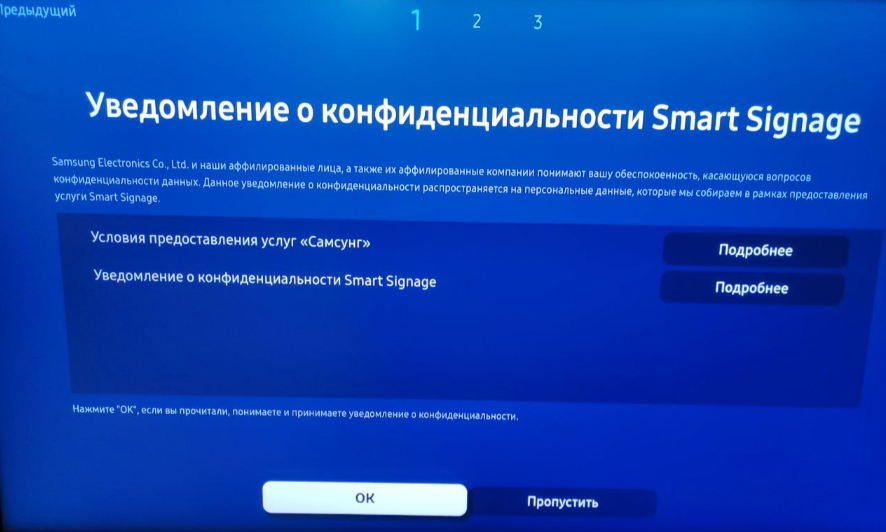
Настройка ориентации: Выбираем ориентацию экрана (Альбом/Книга).
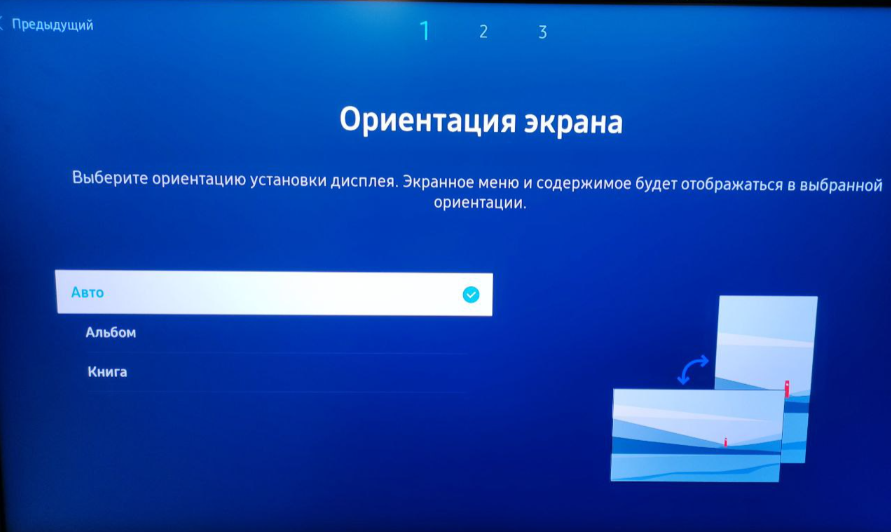
Автовыключение: Выключить (рекомендуется) / 4 часа / 6 часов / 8 часов. Данная опция отвечает за автовыключение устройства для увеличения срока службы. Обратите внимание, опция должна быть обязательно отключена при production использовании устройств!
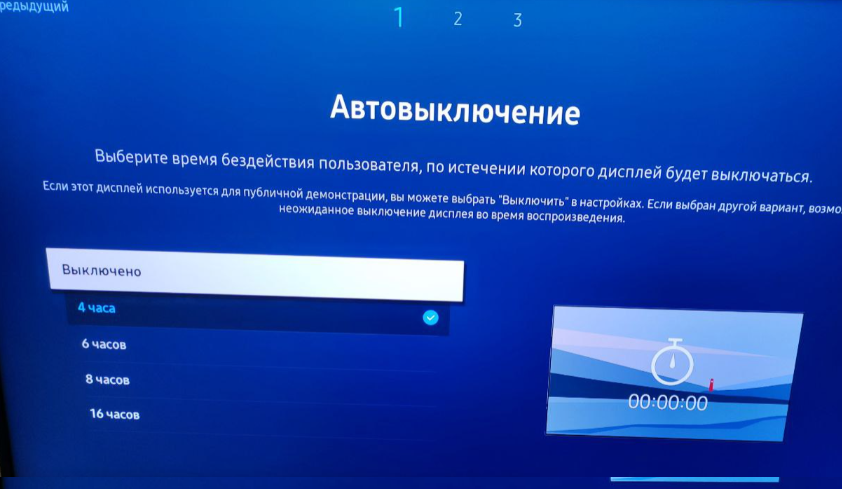
Воспроизведение: Выбираем воспроизведение через "Пользовательское приложение".
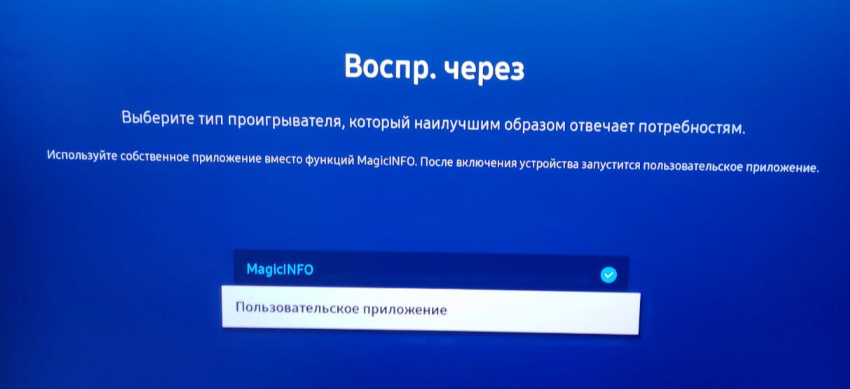
Указание адреса приложения: Введите ссылку полученную от представителя SmartPlayer или компании дистрибьютора.
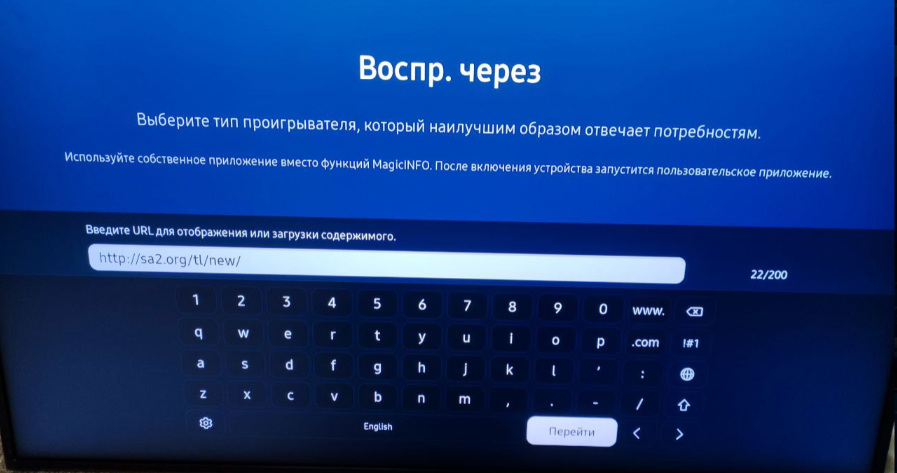
Подключение к серверам RM: Выбираем "Пропуск".
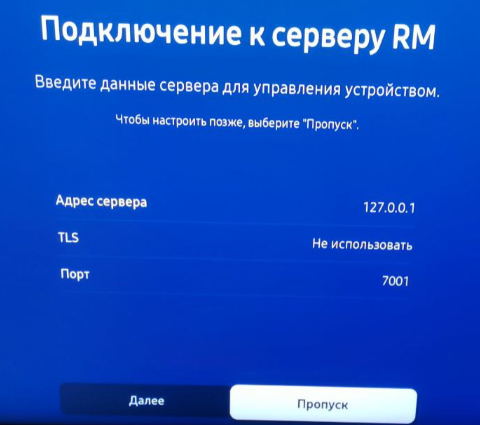
Настройки времени/даты: Выставляем текущие настройки времени и даты.
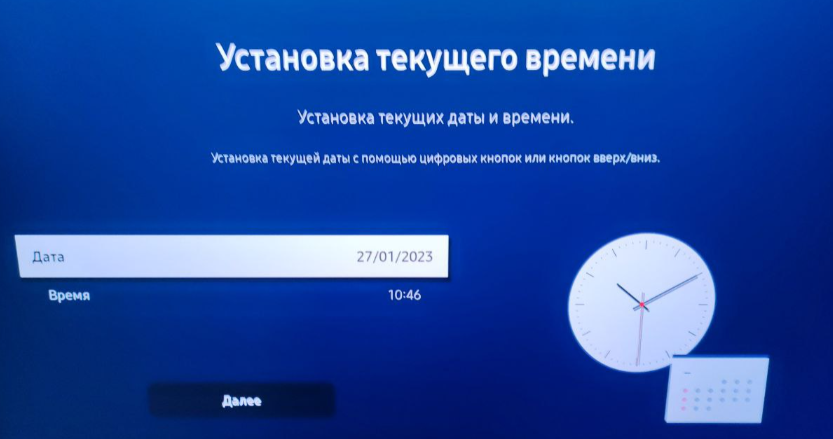
Установка PIN: Придумайте и введите 6-и значный PIN, для доступа к устройству. ""по умолчанию будет 000000"".
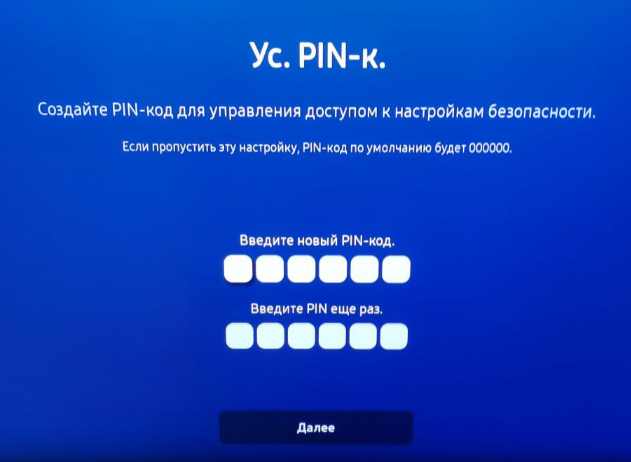
Настройка завершена.
Перенастройка устройства
В случае если вы использовали устройство с другим приложением, к примеру Samsung Magic Info, достаточно выполнить следующие действия:
- Нажать [Menu] на пульте ДУ.
- В открывшемся меню выбрать [Система]
- Найти пункт [Проигрывать через] и изменить значение на [Запуск URL адреса]
- Нажмите [Home] на пульте ДУ
- В появившемся меню выберите [Изменение URL адреса] и введите адрес приложения полученный от представителей SmartPlayer или компании дистрибьютора.
- После сохранения адреса нажмите [Запуск URL адреса]
Подготовка к работе системы
Перед запуском системы убедитесь в том, что вы используете последнюю/рекомендованную версию прошивки.
Для этого ну пульте ДУ нажмите кнопку "Menu". В появившемся меню выберите "Система" -> "Обращение в Samsung".
Актуальные версии прошивок можно найти здесь: Актуальные прошивки Samsung
Запуск
- На пульте ДУ нажмите кнопку "Home".
- В появившемся меню выберите "Запуск URL адреса".
- После выбора пункта "Запуск URL адреса" должно запуститься скачивание последней версии приложения и его дальнейшая установка.
Если в процессе скачивания и установки возникла проблема обратитесь к соответствующему разделу, с возможными проблемами и способами их решения ЗДЕСЬ.
Удаленное обновление прошивки устройства
- В личном кабинете перейти в графу "Устройства" - "Обновление".
- В появившемся меню будут отображаться устройства для которых доступно обновление прошивки.

- После выбора устройства можно настроить время обновления прошивки устройства, закачка прошивки осуществится автоматически и в заданное время устройство обновится.
Ручное обновление прошивки устройства
- Скачать прошивку Актуальные прошивки Samsung на usb .
- USB-накопитель должен иметь формат FAT32, все посторонние файлы должны быть удалены
- Распаковать файлы из архива с прошивкой (папку image) в “корень” флешки
- Подключить накопитель к USB порту на панели
- Включить панель
- В меню перейти в Menu > Support > Software Update (Меню> Поддержка > Обновление ПО)
- При возникновение вопроса о поиске прошивки на USB, выбрать "Да"
- После завершения установки убедитесь, что прошивка обновлена. Во вкладке Система > Поддержка > Обращение в Samsung должна отображаться новая версия прошивки.
После установки прошивки настоятельно рекомендуется сделать factory reset (откат прошивки не произойдет), для этого из выключенного состояния набрать на пульте ДУ комбинацию mute-1-8-2-PowerOn. В появившемся сервисном меню выбрать Option -> Factory Reset -> Factory Reset.
Настройка Автозапуска
!!Применимо только для Tizen 2.3(2.4) устройств SSSP4 !!
- Нажать [Menu] на пульте ДУ.
- В открывшемся меню выбрать [Система]
- Найти пункт [Автовыбор источника] и установить следующие параметры:
- Автовыбор источника: ВКЛ
- Вост. осн. источника: ВЫКЛ
- Осн. источник: Display Port (источник не должен быть подключен к устройству). Система не найдя основной источник, будет запускать доп. источник.
- Доп. источник: MagicInfo S/Запуск URL Адреса
!!Применимо только для Tizen 3.0 устройств SSSP5 !!
- Нажать [Menu] на пульте ДУ.
- В открывшемся меню выбрать [Система]
- Найти пункт [Автовыбор источника] и установить следующие параметры:
- Автовыбор источника: ВКЛ
- Вост. осн. источника: ВЫКЛ
- Осн. источник: DVI (источник не должен быть подключен к устройству). Система не найдя основной источник, будет запускать доп. источник.
- Доп. источник: MagicInfo S/Запуск URL Адреса
!!Применимо только для Tizen 4.0 устройств SSSP6 !!
- Нажать [Menu] на пульте ДУ.
- В открывшемся меню выбрать [Система]
- Найти пункт [Автовыбор источника] и установить следующие параметры:
- Автовыбор источника: предустановленный источник
- Вост. осн. источника: ВЫКЛ
- Осн. источник: DisplayPort (источник не должен быть подключен к устройству). Система не найдя основной источник, будет запускать доп. источник.
- Доп. источник: MagicInfo S/Запуск URL Адреса
P.S. Не требуется для более старых SSSP2-3, где автозапуск настраивается автоматически.
Поддержка HTTPS (сертификаты)
TizenOS не поддерживает самоподписные сертификаты (на момент 02.11.22). Список кому доверяет устройство (на момент 19.11.21). Если нужно использовать https, то выпуск сертификата должен быть из списка. Рекомендовано использовать GlobalSign.




